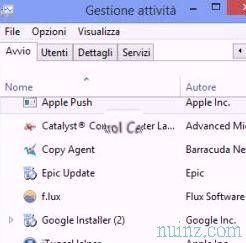質問と回答のこの新しい記事では、インターネット接続とワイヤレスネットワークで発生するいくつかの頻繁な問題を確認します。
質問と回答のこの新しい記事では、インターネット接続とワイヤレスネットワークで発生するいくつかの頻繁な問題を確認します。 実際、Internet Explorerを開いて閲覧できず、「Webページを表示できません」などのメッセージと、理解が難しいことが多い追加情報を受け取ることがよくあります。
Qindows 7およびInternet Explorer 9には、結果が得られない場合でも接続の問題を解決するためのボタンもあります。
このため、インターネットが何をブロックできるか、問題が発生した場合にどの設定を変更するか、接続が失われたときにインターネットサーフィンに戻る方法を知ることが重要です。
1) 質問 : ネットワークアイコンは、コンピューターが正しく接続されていることを示していますが、Chromeまたは別のブラウザーを開いたときにサイトが表示されません 。
回答 :この場合、問題は次の2つのことに依存します。
ファイアウォールまたは別のセキュリティプログラムがインターネットブラウザからの接続をブロックしています。
ネットワークへのアクセスを管理し、DNSが適切に機能しないようにするTCPプロトコルに問題があります。
前者の場合は、ウイルス対策スイートを確認し、インターネットが機能するかどうかを確認するために無効にする必要があります。
ウイルス対策を無効にするには、サービスを停止する必要がある場合があります。次回コンピュータを再起動するときに、 MSConfigを使用してウイルス対策を無効にすることをお勧めします。
ただし、2番目のケースでは、ソリューションは予想よりも単純であり、「インターネット接続の修復」の記事で説明されているようなプログラムを使用してTCP IPプロトコルをリセットするだけで十分な場合があります。
問題の3番目の考えられる原因はInternet Explorerに関連している可能性があり、オプションで作業する必要があります。
Internet Explorerの設定を完全にリセットして、元の構成に戻す必要があります。
また、 [ツール ]メニュー-> [オプション ] -> [接続]-> [LANの設定]で、プロキシサーバーが使用されていないことを確認します。これはマルウェアの活動の結果である可能性があります。
注: Windows 10でwifi履歴とインターネットの問題レポートを生成できます
2) 質問 : コンピューターに2つのアクティブな接続があります。1つはワイヤレスで、もう1つはケーブルを介していますが、PCでプライマリとして有線接続を使用したいと思います。
回答 :Windowsでは、複数のネットワークに同時に接続できますが、インターネットに接続するときは、1つしか使用できません。
ネットワークをプライマリとして設定し、それを使用してナビゲートし、他のすべてをアクティブのままにするには、Windows 7のスタートメニューに移動し、検索ボックスに「 ネットワーク接続 」と書き込み、「 ネットワーク接続の 表示 」をクリックする必要があります。
画面で[詳細設定]> [詳細設定]を押し、上ボタンと下ボタンを使用してネットワークの順序を変更し、メインのボタンを最初に置きます。
3) Q : 私のコンピューターは「インターネットは利用できません」と言っています。 接続するには、wifi USBスティックを3G接続で使用します
A :USBスティックが古い場合、現在はなくなっており、変更するときが来ている可能性があります。
そうでない場合は、USBアンテナが無線信号を失っている可能性があるため、コンピューターを別の場所に移動して機能するかどうか試してください。
これは、アンテナ(USBスティックなど)の問題やゾーンリピーターの問題に関連するさまざまな理由で発生する可能性があります。
4) 質問 : コンピューターの1つがインターネットに接続していませんが、家の他のすべてのデバイスは接続しています。 どうすればこの問題を解決できますか。>確実に機能しているGoogleパブリックDNS。
[ネットワーク接続の表示]を入力し、移動に使用する接続を右クリックして[プロパティ]をクリックし、リストでTCP / IP v4を検索して選択し、プロパティを押します。
[次のDNSサーバーを使用]をクリックし、8.8.8.8をプライマリとして、8.8.4.4をセカンダリとして書き込みます。
これは、自宅またはオフィスのWiFiネットワークに接続する携帯電話やスマートフォンにも適用されます。
5) 質問 : Windows 7またはWindows 10では、接続するすべてのネットワークはパブリックであり、PCは他のコンピューターに接続しません
回答 :セキュリティ上の理由から、Windows 7では、ネットワークをパブリックにするか、企業にするか、ホームにするかを選択できます。
社内ネットワークは、同じサーバーに接続されたコンピューターのネットワークである場合に使用されますが、ホームネットワークは、リソースとフォルダーを相互に共有できるコンピューターの同等のネットワークを示します。
一方、パブリックネットワークは、リソースを外部と共有しないように構成されています。
ネットワーク接続センターで、左側のリンクが記載されている場所をクリックします。詳細な共有設定を変更します。
画面は2つのセクションに分かれています。1つはプライベートネットワーク設定、もう1つはパブリックネットワーク用です。
別の記事では、パブリックネットワークを変更し、プライベートネットワークまたはホームネットワークに設定する方法について説明しています。
また読む: WiFiおよびルーター接続の問題の解決策